您好,登錄后才能下訂單哦!
您好,登錄后才能下訂單哦!
這篇文章主要為大家展示了“WPF中WindowsFormsHost上浮動控件怎么用”,內容簡而易懂,條理清晰,希望能夠幫助大家解決疑惑,下面讓小編帶領大家一起研究并學習一下“WPF中WindowsFormsHost上浮動控件怎么用”這篇文章吧。
WindowsFormsHost是WPF中承載windows form類型的控件,它的優先級特別高,在同一個窗口上的其他類型控件都能被它蓋在下邊。TE的二次開發控件就是一個WindowsFormsHost控件。
為了能在WindowsFormsHost窗口上浮動控件,并實現半透明的效果,可在承載WindowsFormsHost的wpf窗口上彈出來另外一個窗口,大小和下邊的窗口一致,且位置隨著下邊窗口變化而變化。
具體實現:
假定有兩個wpf的窗口:MainWindow 和FloatWindow,其中MainWindow是承載WindowsFormsHost的窗口,FloatWindow是上邊浮動的窗口。
在MainWindow的Loaded事件里初始化浮動窗口,并實現窗口尺寸大小和位置變化,詳細見如下代碼:
_floatWin = new FloatWindow(this);
_floatWin.Owner = this;
_floatWin.ShowInTaskbar = false;
_floatWin.Show();
_floatWin.Left = this.Left;
_floatWin.Top = this.Top;
_floatWin.Width = this.Width;
_floatWin.Height = this.Height;
以上就可以讓浮動窗口和底下的窗口保持大小和位置一致,之后設置浮動窗口的透明效果;
此外還需要在浮動窗口的Xaml里設置主窗口的以下這兩個屬性:
AllowsTransparency="True" Background="Transparent"
之后上邊浮動窗口就可以隨意添加控件,設置控件的Opacity屬性,就可以實現控件半透明。
效果圖:
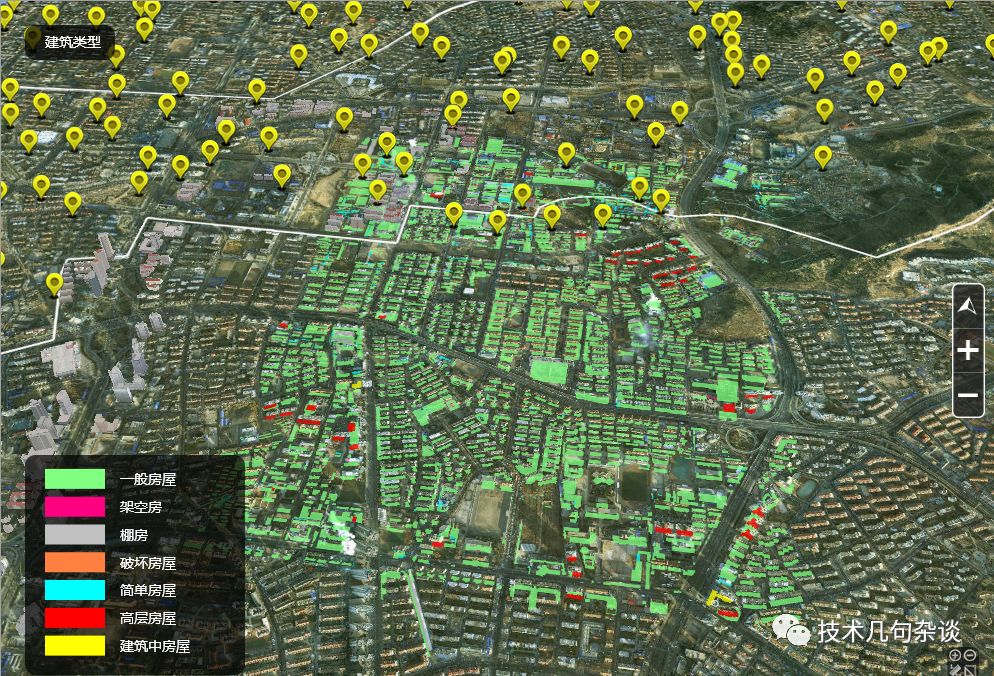
以上是“WPF中WindowsFormsHost上浮動控件怎么用”這篇文章的所有內容,感謝各位的閱讀!相信大家都有了一定的了解,希望分享的內容對大家有所幫助,如果還想學習更多知識,歡迎關注億速云行業資訊頻道!
免責聲明:本站發布的內容(圖片、視頻和文字)以原創、轉載和分享為主,文章觀點不代表本網站立場,如果涉及侵權請聯系站長郵箱:is@yisu.com進行舉報,并提供相關證據,一經查實,將立刻刪除涉嫌侵權內容。